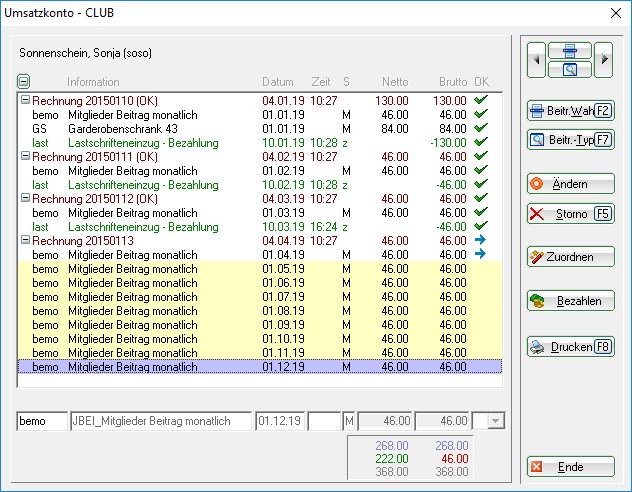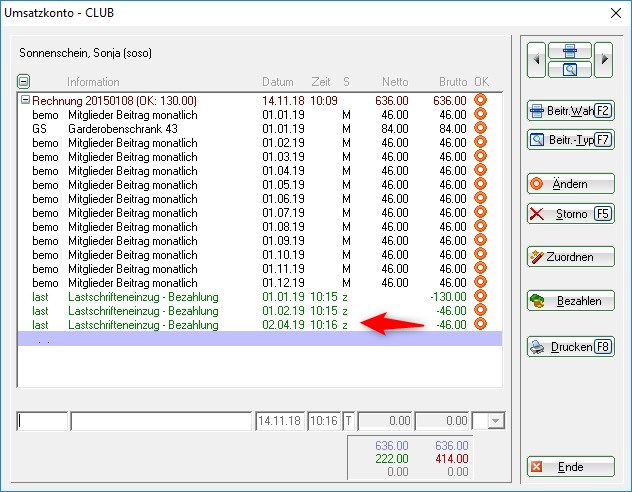Inhaltsverzeichnis
Ablauf Jahresrechnungen
Vorbereitung
Bitte prüfen Sie vor der eigentlichen Durchführung folgende Punke:
- Sind Ihre Mitgliederdaten auf aktuellem Stand, sind alle Austrittsdaten eingegeben und sind die richtigen Stati hinterlegt? Drucken Sie hierzu ggf. eine Personenliste.
- Haben Sie zu den Stati passende Artikel, sind die Preise richtig hinterlegt und sind die Artikel exakt konfiguriert? Beitragstypen/Artikel
- Haben Sie alle Konten entsprechend bereinigt? Drucken Sie eine Saldenliste und bearbeiten Sie die Konten entsprechend.
- Sie haben eine aktuelle Schnelle Datensicherung angelegt?
- Möchten Sie noch einen Jahresabschluss durchführen?
Jetzt kann mit dem neuen Jahr begonnen werden.
Zusätzliche Punkte bei Bearbeitung im "alten" Jahr
Wenn Sie noch im „alten“ Jahr die Rechnungen oder auch nur die Zuordnung der Artikel machen wollen, arbeiten Sie bitte auch diese Punkte ab. Wenn Sie die Artikelzuordnung erst im neuen Jahr machen, dürfen Sie hier gleich beim Punkt Durchführung weitermachen.
- Drucken Sie sich eine Mitgliederstatistik aus, bevor Sie Änderungen vornehmen und speichern diese z.B. als PDF ab. Die Statistik hat keine Archivfunktion. Wenn beispielsweise ein Kind aufgrund des Alters in den Beitragsstatus „Azubi, Student“ wechselt, können Sie dies in einer Statistik nach der Altersklassenanpassung nicht mehr erkennen.
- Schauen Sie bitte, wie viele Tage für das Vorziehen des Jahreswechsels eingestellt sind. Überlegen Sie, ob Sie innerhalb dieses Zeitraums sind. Sind da z.B. 40 Tage eingestellt, so können Sie auch am 25.11. des Vorjahres mit dieser Einstellung weiter verfahren, weil innerhalb der 40 Tage das Jahr zu Ende ist.
- Starten Sie anschließend die Altersklassen-Anpassung. PC CADDIE stellt die Altersklassen bereits um auf das Folgejahr. Dies ist z.B. wichtig, wenn ältere Jugendliche einen anderen Artikel zugeordnet bekommen sollen.
Durchführung
- Empfehlung: Drucken Sie sich noch im alten Jahr eine Mitgliederstatistik aus, und speichern diese z.B. als PDF ab. So können Sie jederzeit die Zahlen für die Vergangenheit bei Bedarf vorlegen.
- Starten Sie zunächst die Automatische Beitragszuordnung mit den entsprechend vorher gewählten Artikeln. Beachten Sie dabei das Buchungsdatum.
- Drucken Sie nun zur Prüfung der Zuordnung eine Kontenkontrolle nach Beitragszuordnung über die Umsatzstatistik. Prüfen Sie diese Zuordnung sehr sorgfältig.
- Drucken Sie außerdem eine Saldenliste, diese berücksichtigt zudem die Familienzusammenfassung.
- Nun können Sie den Vorausbeleg auf dem Bildschirm drucken. Hier können Sie eine abschließende Prüfung des Layouts durchführen. Auf dem Vorausbeleg sehen Sie keine Rechnungsnummer, sondern stattdessen ———. Die Rechnungsnummer sollte zum Jahresanfang für das Jahr 2050 z.B. 205000001 lauten. Die fortlaufenden Rechnungsnummern werden erst auf der richtigen Rechnung generiert.
- Drucken Sie nun die Rechnungen als normalen Beleg. Wenn Sie das Modul „Rechnung per Mail“ verwenden, starten Sie bitte zuerst die Rechnungen per Mail und danach die Rechnungen für den Postversand (z.B. wenn keine Mailadresse vorhanden).
- Jetzt können Sie die Rechnungsausgangs-Liste drucken.
- In Deutschland haben Sie die Möglichkeit, für Ihre Einzugsermächtigungen die Zahlungs-Schnittstelle zu erstellen.
- Sofern Sie das Modul Buchhaltungs-Export haben, können Sie Ihre Buchungen für Ihr Buchhaltungsprogramm exportieren.
Kontrolle
- In Deutschland: Die SEPA-Datei setzen Sie mit der Funktion Lastschriften ausbuchen für alle betroffenen Rechnungen auf „bezahlt“. Für eventuelle Rückläufer stornieren Sie die Zahlung direkt im Konto der Person.
- Zur wiederkehrenden Kontrolle können Sie wiederum die Saldenliste verwenden.
- Lesen Sie hier, wie Sie einzelne Konten bearbeiten.
- Haben Sie die Rechnungen im CRM\DMS vermerkt, können Sie zusätzlich die Einträge abhaken, sobald die Konten ausgeglichen sind.
Besonderheiten bei monatlichen Beiträgen und Ratenzahlungen
Überlegungen zur Einführung
- Wenn Sie monatliche Beiträge einführen, ist es sinnvoll, darüber nachzudenken, wie Sie dies mit möglichst wenig Arbeitsaufwand ermöglichen können. Wir empfehlen Verträge, die sich automatisch verlängern, wenn der Kunde nicht aktiv kündigt.
- Erlauben Sie Ratenzahlungen nur für höhere Beträge, z.B. für den Jahresbeitrag. Oder bieten Sie spezielle Verträge für Monatszahler an. Kleinere Beträge wie Boxmieten, Jugendbeiträge etc, die in 12 Raten aufgeteilt werden sollen, benötigen nur viel Arbeitszeit und bringen nicht den gewünschten finanziellen Erfolg.
- Nach unserer Erfahrung macht es ausserdem Sinn, die Verträge so zu gestalten, dass die Hauptarbeit zur Rechnungslegung in die Winterzeit fällt.
Artikel und Zuordnung
- Es werden für jeden Beitrag, der in 12 Raten aufgeteilt werden soll, und für den es auch eine jährliche Fälligkeit gibt, sowohl der Jahres-Beitragsartikel, als auch der Monats-Ratenartikel angelegt. Lesen Sie → hier Beitragsartikel anlegen.
- Die Zuordnung des Monats-Ratenartikels kann bei optimalen Beschlüssen - ganz einfach - mit der jährlichen →Beitragzuordnung durchgeführt werden.
Rechnungen erstellen
- Erstellen Sie die Rechnungen für jeden Monat einzeln. So passen Rechnungen und Zahlungen zusammen, und die Konten sind übersichtlich.
- Das vereinfacht auch das Erstellen der monatlichen →SEPA-Dateien! Sie brauchen im Idealfall keinen Buchungsfilter, sondern ziehen einfach den offenen Saldo der verbuchten Rechnungen ein!
Optimale Abwicklung
In dem folgenden Bild-Beispiel wurden die Rechnungen pro Monat erstellt. Es würde reichen, diese auf dem Bildschirm zu erstellen/zu drucken (damit sie verbucht sind). Dem Kunden könnten Sie zu Jahresbeginn evtl. eine Übersicht senden: über die vereinbarten Abbuchungen (Vorausbeleg mit gesondertem Text).
Noch optimaler wäre, jedem Kunden seine monatliche Rechnungen per E-Mail zu senden.
Infos zur Nutzung dieses PC CADDIE-Moduls finden Sie → hier beim Online-Rechnungsversand
Der Vorteil der monatlichen Rechnungstellung ist die saubere und eindeutige Abwicklung von Rechnung und Bezahlung. Sehen Sie selbst:
Ungünstiges Beispiel
In dem hier folgenden Bild-Beispiel wurde eine Rechnung über alle 12 Raten erstellt. Aber der Lastschrift-Einzug soll monatlich erfolgen. Diese Art der Abwicklung führt immer zu vielen Fragen. Sehen Sie selbt im Konto: Wie ist es jetzt mit der Zahlung vom 2.4.19? Ist das die Bezahlung für den März? Und wurde die Lastschrift dafür eben erst am 2.4. gutgeschrieben? - Schwer zu sagen…
Gehen wir davon aus, dass dies so ist: Dann gibt es mit dem Einzug vom April vermutlich ein Problem. Denn dann wollen die SEPA-Datei nur für die Fälligkeiten im Datumsbereich vom 01.04.-30.04. erstellen. Aber PC CADDIE findet für diesen Zeitraum, im April, dann einerseits den Artikel mit 46.- Euro, andererseits aber auch eine Bezahlung von 46,- Euro (Anhand des Datums). Demzufolge wird für diese Person der im April fällige Betrag in der Lastschrift-Einzugsdatei fehlen, da „+46“ + „-46“ = „Null“ ergibt - also keine Schulden im Zeitraum April!!
Es gäbe natürlich auch die Möglichkeit, den → Buchungsfilter nach weiteren Merkmalen einzugrenzen. Doch das könnte, abhängig von der unterschiedlichen Pflege der Konten, wieder zu anderen Fragen führen. Wir empfehlen Ihnen daher: Machen Sie es sich einfach, und erstellen Sie die Rechnungen für jede Fälligkeit nach Monaten getrennt.
Stellen Sie sich vor: es gäbe auch noch Familienmitglieder, und während des Jahres tritt der Student der Familie aus, oder die Frau lässt sich scheiden. Sie müssten Gutschriften erstellen, die Familien trennen usw. … Mit monatlichen Rechnungen gäbe es viel weniger zu beachten.
Ein sehr komplexer Ablauf kann zudem zu einem zeitinsiven Supportaufwand führen, der nicht mit der Wartungsgebühr abgedeckt ist. In diesem Fall würden wir den zusätzlichen Aufwand mit Ihnen abschätzen und ein faires Serviceangebot unterbreiten. Für einen durchschnittlichen Rechnungslauf mit Prüflisten sind ca. 2-3 Stunden Servicezeit zu kalkulieren.→ Serviceleistungen: Überblick und Preise.
Besonderheiten in der Schweiz
- Beachten Sie, falls mit Einzahlungsscheinen aus PC CADDIE gearbeitet wird, dass die Rechnungsnummer maximal 8-stellig sein darf. Eine längere Rechnungsnummer kann, im Zusammenhang mit der Codierzeile auf dem Einzahlungsschein, von der Post nicht verarbeitet werden.
- Es können dadurch Probleme beim Einlesen der Zahlungen entstehen.
- Keine Schlagworte vergeben